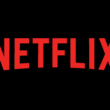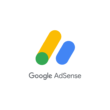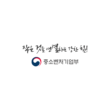|
|
Chrome Browser에 저장된 비밀번호를 iCloud KeyChain으로 가져오는 방법
저는 애플 제품을 사용하고 있습니다. 다만 브라우저는 여러가지 이유로 크롬을 씁니다. 이렇게 애플 제품에서 크롬을 주로 사용할 때 딱 한 가지 불편했던 점은 크롬에 저장된 비밀번호를 다른 앱에서는 사용할 수 없었던 점입니다. 최근에 크롬 브라우저에 저장된 비밀번호를 iCloud 키체인으로 가져오는 방법을 알게되어 소개합니다.
권장사항
이 방법은 MacOS Catalina 10.15.4 이상에서 사용할 수 있습니다.
방법
- Chrome Browser를 종료합니다.
- Safari를 엽니다.
- 메뉴 모음에서 파일을 클릭합니다.
- 드롭다운 메뉴에서 아래로 스크롤하여 가져오기 > Google Chrome…을 선택합니다.
- 가져올 항목 선택에서 암호가 선택되어 있는지 확인하고 가져오기를 클릭합니다.
- 가져오기를 클릭하면 관리자 비밀번호를 묻는 메시지가 표시됩니다.
- 비밀번호 입력 후 잠시 기다리면 iCloud 키체인으로 모든 정보가 옮겨집니다.
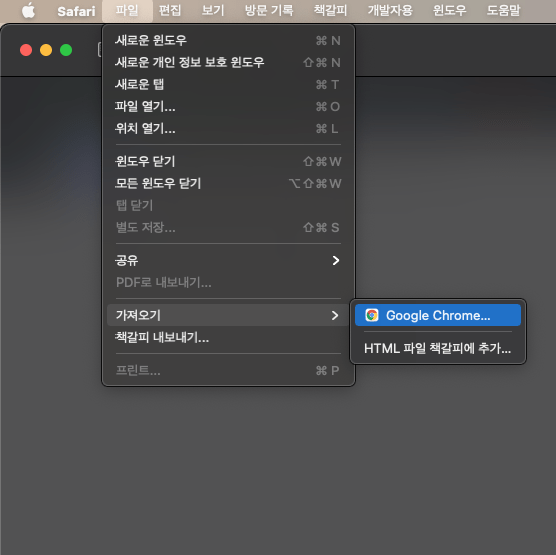
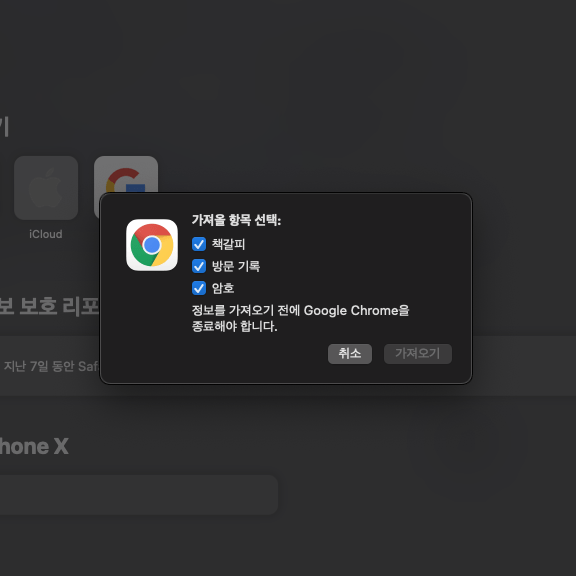
참고사항
크롬 브라우저에 저장된 암호가 많은 경우 이 작업에 약간의 시간이 걸릴 수 있습니다. 그러나 완료되면 모든 Chrome 암호가 Safari 및 차례대로 iCloud Keychain으로 전송됩니다. 이렇게 하면 다른 Apple 장치에서도 편리하게 액세스할 수 있습니다. 또한 앱 내에서 로그인이 필요할 때도 iCloud KeyChain에 저장된 사이트라면 쉽게 이용할 수 있습니다.
비밀번호를 저장할 때 크롬 브라우저에 저장하고 사파리로 불러오는 방법을 추천합니다. 크롬에 저장된 비밀번호를 불러오는 기능은 있지만, 반대로 iCloud에 저장된 비밀번호를 크롬으로 불러오는 기능은 없거든요.